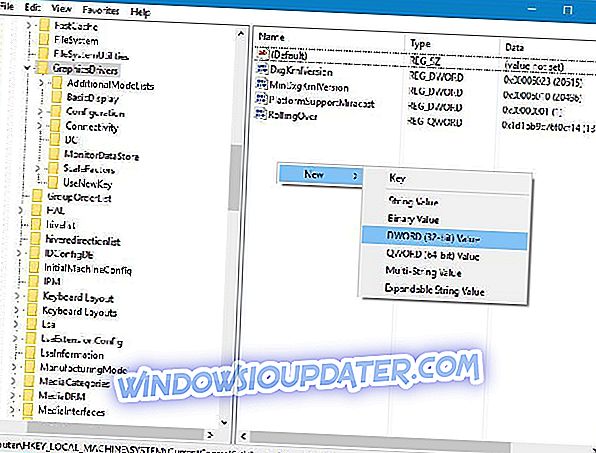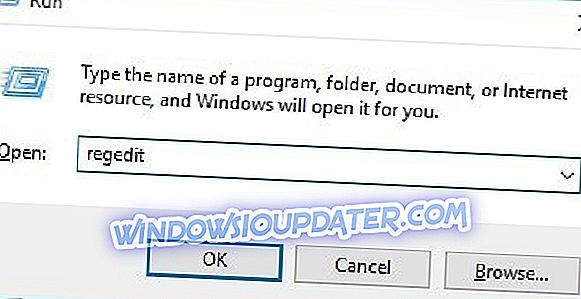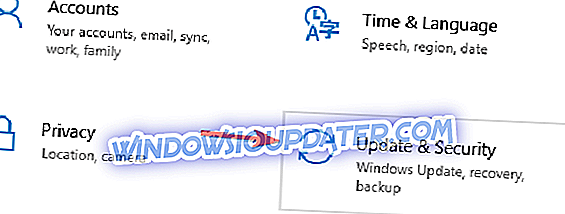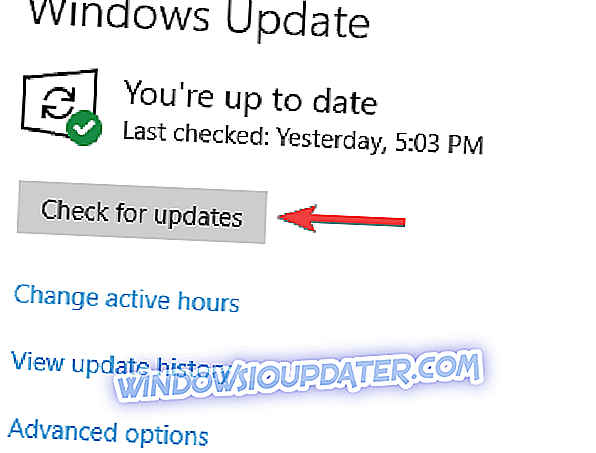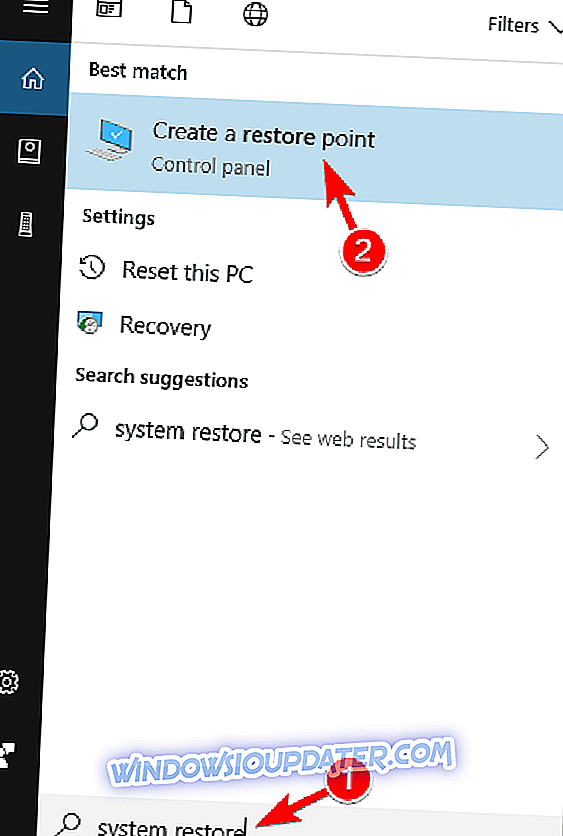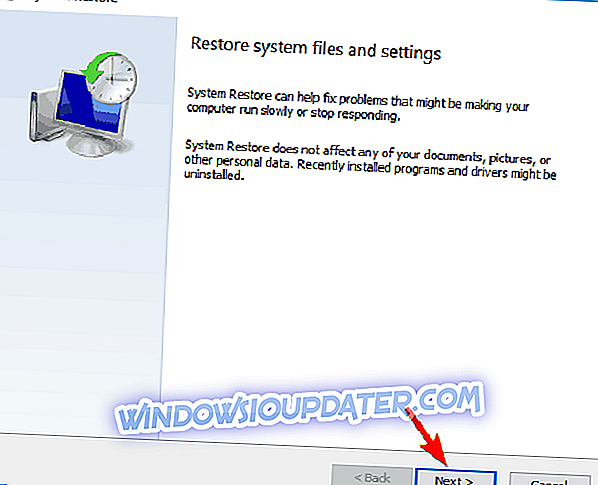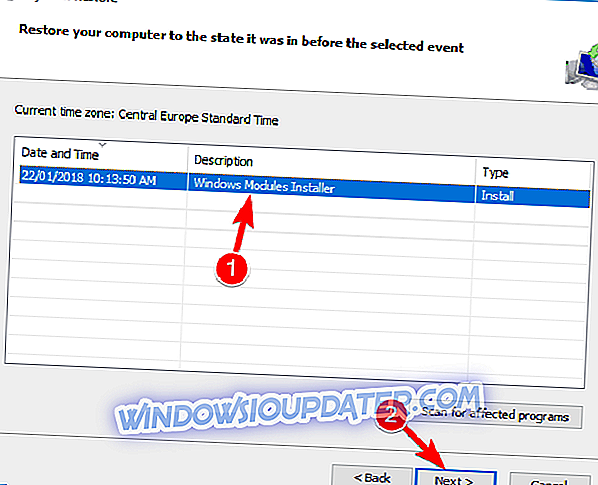ข้อผิดพลาด Blue Screen of Death เป็นหนึ่งในข้อผิดพลาดที่ร้ายแรงที่สุดใน Windows 10 และข้อผิดพลาดประเภทนี้อาจทำให้เกิดปัญหามากมาย เนื่องจากข้อผิดพลาดเหล่านี้อาจเป็นปัญหาได้ในวันนี้เราจะแสดงวิธีแก้ไขข้อผิดพลาด VIDEO_TDR_TIMEOUT_DETECTED
วิธีแก้ไขข้อผิดพลาด BSoD ของ VIDEO_TDR_TIMEOUT_DETECTED
ข้อผิดพลาด VIDEO_TDR_TIMEOUT_DETECTED อาจเป็นปัญหาและทำให้เกิดปัญหาบนพีซีของคุณ เมื่อพูดถึงข้อผิดพลาดนี้ต่อไปนี้เป็นปัญหาที่คล้ายกันที่ผู้ใช้รายงาน:
- 0x117 video_tdr_timeout_detected - บางครั้งข้อผิดพลาดนี้อาจมีรหัสตัวเลขที่กำหนดให้ อย่างไรก็ตามคุณควรสามารถแก้ไขปัญหาได้โดยใช้หนึ่งในวิธีแก้ไขปัญหาของเรา
- Nvlddmkm.sys video_tdr_timeout_detected - บางครั้งปัญหานี้อาจเกิดจากไดรเวอร์ Nvidia ของคุณและเพื่อแก้ไขปัญหาเพียงอัปเดตให้เป็นเวอร์ชั่นล่าสุดและตรวจสอบว่าสามารถแก้ไขปัญหาได้หรือไม่
- Video_tdr_timeout_detected windows 7 - ข้อผิดพลาดนี้สามารถปรากฏบน Windows รุ่นอื่นและหากคุณพบคุณต้องทำการเปลี่ยนแปลงสองสามอย่างในรีจิสทรีเพื่อแก้ไข
- Dxgkrnl.sys microsoft corporation video_tdr_timeout_detected - บางครั้งไดรเวอร์บางตัวอาจทำให้เกิดข้อผิดพลาดนี้ปรากฏขึ้น หากต้องการแก้ไขปัญหาเพียงอัปเดตไดรเวอร์ของคุณและตรวจสอบว่ามีประโยชน์หรือไม่
วิธีแก้ปัญหาอย่างรวดเร็วเพื่อแก้ไขข้อผิดพลาดต่างๆใน Windows 10
- ขั้นตอนที่ 1 : ดาวน์โหลดเครื่องมือสแกนและซ่อมแซมพีซีนี้
- ขั้นตอนที่ 2 : คลิก“ เริ่มการสแกน” เพื่อค้นหาปัญหาของ Windows ที่อาจทำให้เกิด ข้อผิดพลาด BSOD ใน Windows 10
- ขั้นตอนที่ 3 : คลิก“ เริ่มการซ่อมแซม” เพื่อแก้ไขปัญหาทั้งหมด (ต้องอัปเกรด)
โซลูชันที่ 1 - ดาวน์โหลดไดรเวอร์ล่าสุด

ไดรเวอร์เป็นส่วนสำคัญของระบบปฏิบัติการของคุณเนื่องจากฮาร์ดแวร์และ Windows 10 ของคุณใช้ไดรเวอร์เช่นเดียวกัน หากไดรเวอร์ของคุณล้าสมัยหรือมีข้อบกพร่องบางอย่าง Windows 10 จะไม่สามารถรับรู้ฮาร์ดแวร์ที่เกี่ยวข้องกับไดรเวอร์เหล่านั้นและคุณจะพบข้อผิดพลาด BSoD เช่น VIDEO_TDR_TIMEOUT_DETECTED
เพื่อให้แน่ใจว่าระบบของคุณเสถียรและปลอดภัยจากข้อผิดพลาดเราขอแนะนำให้คุณอัปเดตไดรเวอร์ทั้งหมดของคุณ การอัปเดตไดรเวอร์ค่อนข้างง่ายและคุณสามารถทำได้โดยไปที่เว็บไซต์ของผู้ผลิตฮาร์ดแวร์ของคุณและดาวน์โหลดไดรเวอร์ล่าสุดสำหรับอุปกรณ์ของคุณ โปรดทราบว่าคุณอาจจำเป็นต้องอัปเดตไดรเวอร์ทั้งหมดในพีซีของคุณเพื่อแก้ไขข้อผิดพลาดนี้ ตามที่ผู้ใช้ข้อผิดพลาดนี้ได้รับการแก้ไขหลังจากหลังจากติดตั้งชิปเซ็ตล่าสุดและไดรเวอร์ Intel Rapid Storage ดังนั้นโปรดอัปเดตไดรเวอร์เหล่านั้นก่อน
การอัปเดตไดรเวอร์ด้วยตนเองอาจเป็นกระบวนการที่ยาวและน่าเบื่อ แต่คุณสามารถดาวน์โหลดไดรเวอร์ที่จำเป็นทั้งหมดได้โดยใช้ซอฟต์แวร์อัพเดตไดร์เวอร์นี้ซึ่งจะดาวน์โหลดไดรเวอร์ให้คุณโดยอัตโนมัติ
โซลูชันที่ 2 - ลดระดับไดรเวอร์การ์ดแสดงผลของคุณ
แม้ว่าการใช้ไดรเวอร์ล่าสุดมีความสำคัญต่อความเสถียรของระบบ แต่บางครั้งไดรเวอร์ล่าสุดอาจมีข้อผิดพลาดบางอย่างที่ทำให้เกิดข้อผิดพลาด BSoD และปัญหาความไม่แน่นอนอื่น ๆ ผู้ใช้รายงานว่าไดรเวอร์ Nvidia ล่าสุดทำให้เกิดข้อผิดพลาด VIDEO_TDR_TIMEOUT_DETECTED ปรากฏขึ้นและตามที่พวกเขาแก้ปัญหาคือการลบไดรเวอร์ที่มีปัญหาและติดตั้งไดรเวอร์ Nvidia รุ่นเก่ากว่า
ในการลบไดรเวอร์ของ Nvidia เราแนะนำให้คุณใช้ Display Driver Uninstaller และลบไฟล์ทั้งหมดที่เกี่ยวข้องกับไดรเวอร์ของ Nvidia หลังจากลบไดรเวอร์ออกไปที่เว็บไซต์ของ Nvidia และดาวน์โหลดไดรเวอร์รุ่นเก่าสำหรับการ์ดกราฟิกของคุณ ในระหว่างการติดตั้งไดรเวอร์ให้แน่ใจว่าได้เลือกการติดตั้งแบบกำหนดเองและยกเลิกการเลือกตัวเลือกทั้งหมดยกเว้นไดรเวอร์การ์ดแสดงผลและ Physx แม้ว่าโซลูชันนี้ออกแบบมาเพื่อทำงานกับการ์ดกราฟิก Nvidia คุณยังสามารถลองใช้ได้แม้ว่าคุณจะไม่ได้ใช้กราฟิก Nvidia ก็ตาม
โซลูชันที่ 3 - เปลี่ยนค่า TdrDelay
Windows มีค่าพิเศษในรีจิสตรีที่เรียกว่า TdrDelay และค่านี้ได้รับการออกแบบมาเพื่อตรวจสอบว่าต้องใช้เวลานานแค่ไหนในการที่การ์ดกราฟิกของคุณจะตอบสนอง หากกราฟิกการ์ดไม่ตอบสนองภายในระยะเวลาที่กำหนดไดรเวอร์กราฟิกการ์ดจะหยุดทำงานและเริ่มต้นใหม่เอง ตามที่ผู้ใช้คุณสามารถแก้ไขข้อผิดพลาด BSoD VIDEO_TDR_TIMEOUT_DETECTED โดยเปลี่ยน TdrDelay โดยทำตามขั้นตอนเหล่านี้:
- กด Windows Key + R บนแป้นพิมพ์ของคุณและป้อน regedit กด Enter หรือคลิก ตกลง
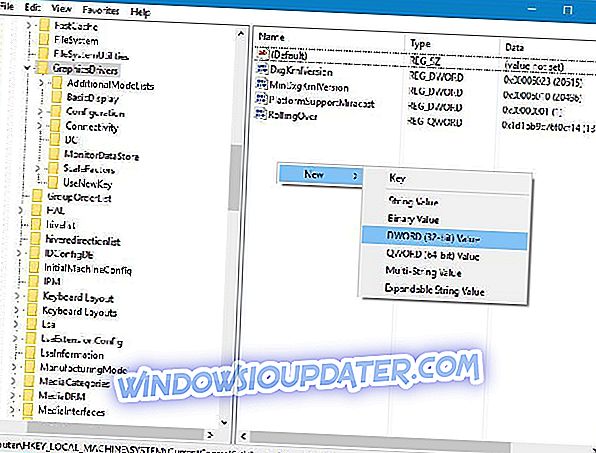
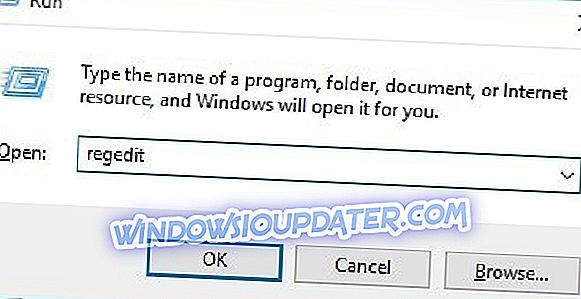
- เมื่อตัวแก้ไขรีจิสทรีเปิดนำทางไปยังคีย์ HKEY_LOCAL_MACHINE \ SYSTEM \ CurrentControlSet \ Control \ GraphicsDrivers ในบานหน้าต่างด้านซ้าย
- ตรวจสอบว่าคุณมี TdrValue DWORD ในบานหน้าต่างด้านขวา หากไม่มีรายการดังกล่าวคุณจะต้องสร้างมันขึ้นมา ในการสร้าง DWORD ใหม่ให้คลิกขวาที่พื้นที่ว่างในบานหน้าต่างด้านขวาและเลือก ใหม่> DWORD (32- บิต) ค่า ป้อน TdrDelay เป็นชื่อของ DWORD ใหม่
- ดับเบิ้ลคลิก TdrDelay DWORD ใหม่และตั้งค่าข้อมูลเป็น 8 หรือ 10
- คลิก ตกลง และปิดตัวแก้ไขรีจิสทรี
โซลูชันที่ 4 - โอเวอร์คล็อกกราฟิกการ์ดของคุณเล็กน้อย
การโอเวอร์คล็อกฮาร์ดแวร์ของคุณสามารถเพิ่มประสิทธิภาพของคุณได้ แต่มันอาจทำให้พีซีของคุณเกิดความร้อนมากขึ้นและถ้าคุณไม่ระวังคุณก็สามารถเบิร์นและทำให้ฮาร์ดแวร์ของคุณเสียหายอย่างถาวรได้ มีผู้ใช้เพียงไม่กี่คนที่รายงานว่าพวกเขาแก้ไขข้อผิดพลาด VIDEO_TDR_TIMEOUT_DETECTED หน้าจอสีน้ำเงินแห่งความตายโดยการเพิ่มพลังของบอร์ดมากกว่า 100% เล็กน้อย การเพิ่มพลังของบอร์ดของคุณนั้นมีความเสี่ยงอยู่เสมอดังนั้นเราแนะนำให้คุณค่อยๆ
การโอเวอร์คล็อกอีกครั้งอาจเป็นอันตรายและอาจทำให้พีซีของคุณเสียหายถาวรดังนั้นควรระมัดระวังเป็นพิเศษหากคุณตัดสินใจโอเวอร์คล็อกกราฟิกการ์ดของคุณ
โซลูชันที่ 5 - Underclock RAM ของคุณ
Underclocking เป็นกระบวนการที่คล้ายกับการโอเวอร์คล็อก แต่แทนที่จะเพิ่มประสิทธิภาพของฮาร์ดแวร์ของคุณโดยการเปลี่ยนการตั้งค่าคุณจะลดประสิทธิภาพการทำงานของ RAM เล็กน้อย ผู้ใช้ไม่กี่คนรายงานว่าข้อผิดพลาด BSoD ได้รับการแก้ไขหลังจากลดความถี่ของ DDR3 RAM จาก 2400 MHz เป็น 1600 MHz
การทำโอเวอร์คล็อก RAM ค่อนข้างง่ายและคุณสามารถทำได้จากไบออส สำหรับคำแนะนำโดยละเอียดเกี่ยวกับวิธีการโอเวอร์คล็อก RAM และการเข้าถึง BIOS เราแนะนำให้คุณตรวจสอบคู่มือเมนบอร์ดของคุณ โปรดทราบว่าการโอเวอร์คล็อกนั้นมีความเสี่ยงเช่นกันดังนั้นจึงขอแนะนำให้ใช้ความระมัดระวัง
โซลูชันที่ 6 - ตรวจสอบความเย็นของคุณและล้างพีซีของคุณจากฝุ่น
ความร้อนสูงเกินไปเป็นสาเหตุของข้อผิดพลาด BSoD ดังนั้นจึงเป็นเรื่องสำคัญที่จะต้องตรวจสอบว่าแฟน ๆ ของคุณทำงานอย่างถูกต้องหรือไม่ บางครั้งแฟน ๆ ของคุณสามารถอุดตันด้วยฝุ่นได้ดังนั้นจึงขอแนะนำให้คุณทำความสะอาดพีซีของคุณและแฟน ๆ ทุกคนด้วยอากาศที่มีแรงกดดัน หากปัญหายังคงมีอยู่คุณอาจต้องติดตั้งระบบทำความเย็นที่ดีขึ้น
โซลูชันที่ 7 - ตรวจสอบฮาร์ดแวร์ที่ผิดพลาด
ข้อผิดพลาด BSoD อาจเกิดจากฮาร์ดแวร์ของคุณดังนั้นเราแนะนำให้ตรวจสอบว่าฮาร์ดแวร์ของคุณทำงานอย่างถูกต้องหรือไม่ ฮาร์ดแวร์ที่ติดตั้งเมื่อเร็ว ๆ นี้อาจทำให้เกิดข้อผิดพลาดประเภทนี้ดังนั้นหากคุณติดตั้งฮาร์ดแวร์ใหม่ใด ๆ เราขอแนะนำให้คุณลบหรือเปลี่ยน หากปัญหาไม่ได้เกิดจากฮาร์ดแวร์ใหม่โปรดตรวจสอบส่วนประกอบฮาร์ดแวร์ที่ผิดปกติ ผู้ใช้รายงานว่าการเปลี่ยนกราฟิกการ์ดของพวกเขาแก้ไขปัญหาได้ดังนั้นจึงควรตรวจสอบกราฟิกการ์ดของคุณก่อน
หากคุณยังคงมีปัญหากับฮาร์ดแวร์ของคุณหรือคุณเพียงต้องการหลีกเลี่ยงปัญหาเหล่านี้ในอนาคตเราขอแนะนำให้คุณดาวน์โหลดเครื่องมือนี้ (ปลอดภัย 100% และทดสอบโดยเรา) เพื่อแก้ไขปัญหาพีซีต่าง ๆ เช่นฮาร์ดแวร์ล้มเหลว แต่ ไฟล์สูญหายและมัลแวร์
โซลูชันที่ 8 - ติดตั้งการปรับปรุงล่าสุด
หากพีซีของคุณหยุดทำงานเนื่องจากข้อผิดพลาด VIDEO_TDR_TIMEOUT_DETECTED ปัญหาอาจเกิดจากการอัปเดตที่ขาดหายไป บางครั้งอาจมีข้อผิดพลาดกับระบบของคุณและวิธีที่ดีที่สุดในการจัดการกับมันคือการติดตั้งการอัพเดทที่ขาดหายไป
ตามค่าเริ่มต้น Windows 10 จะติดตั้งการอัปเดตที่หายไปโดยอัตโนมัติ แต่บางครั้งคุณอาจพลาดอัปเดตหนึ่งหรือสองรายการ อย่างไรก็ตามคุณสามารถตรวจสอบการอัปเดตได้ด้วยตนเองโดยทำดังนี้
- กด Windows Key + I เพื่อเปิด แอปการตั้งค่า
- ไปที่ส่วน อัพเดตและความปลอดภัย
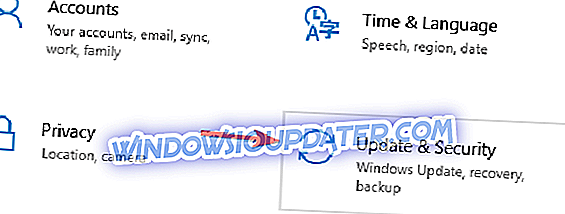
- คลิกปุ่ม ตรวจหาการอัปเดต
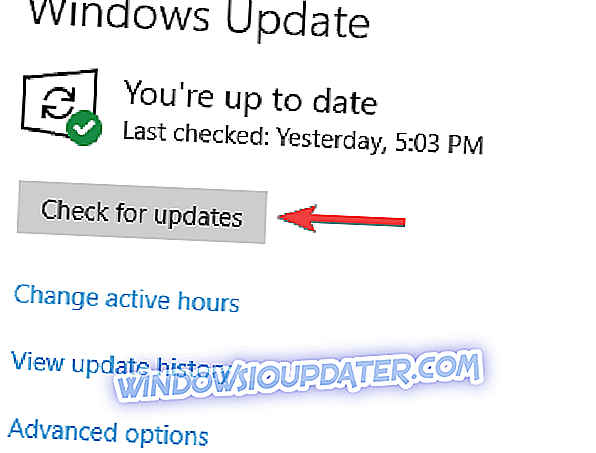
หากมีการอัปเดตใด ๆ การอัพเดทเหล่านั้นจะถูกดาวน์โหลดโดยอัตโนมัติในพื้นหลัง เมื่อติดตั้งการปรับปรุงแล้วให้ตรวจสอบว่าปัญหาได้รับการแก้ไขหรือไม่
โซลูชันที่ 9 - ทำการคืนค่าระบบ
หากข้อผิดพลาดนี้เริ่มปรากฏขึ้นเมื่อเร็ว ๆ นี้อาจเป็นไปได้ว่าเกิดจากไดรเวอร์ที่มีปัญหาหรือการอัปเดต เพื่อแก้ไขข้อผิดพลาดนี้เราแนะนำให้คุณทำการคืนค่าระบบ หากคุณไม่คุ้นเคย System Restore จะช่วยให้คุณกู้คืนระบบและแก้ไขปัญหาต่าง ๆ ได้ ในการกู้คืนระบบให้ทำดังต่อไปนี้:
- กด Windows Key + S และเข้าสู่การ คืนค่าระบบ เลือกตัวเลือก สร้างจุดคืนค่า จากเมนู
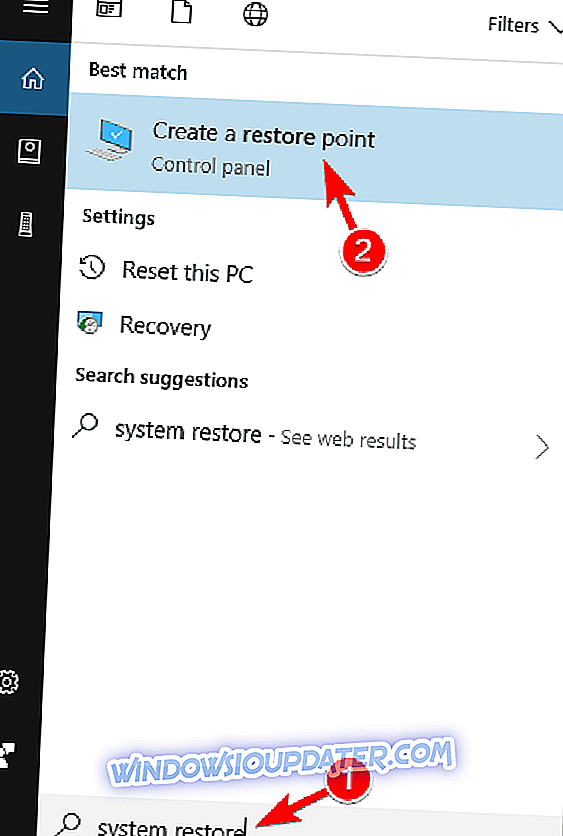
- หน้าต่าง คุณสมบัติของระบบ จะปรากฏขึ้น คลิกปุ่ม System Restore

- เมื่อหน้าต่าง System Restore เปิดขึ้นให้คลิก ถัดไป
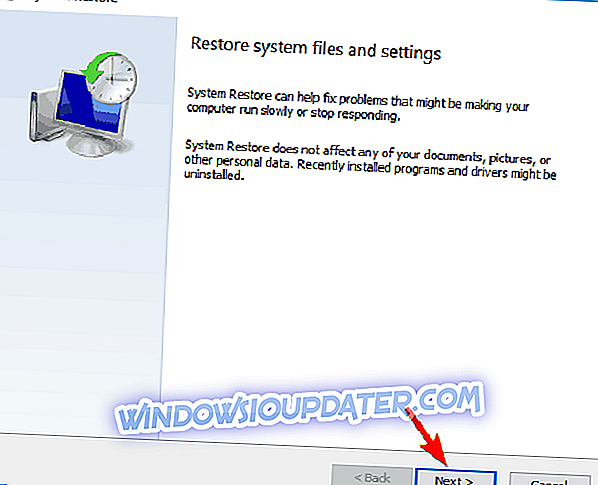
- ตอนนี้คุณจะเห็นรายการจุดคืนค่า หากมีให้เลือกช่องทำเครื่องหมาย แสดงจุดคืนค่าเพิ่มเติม เลือกจุดคืนค่าที่ต้องการและคลิก ถัดไป
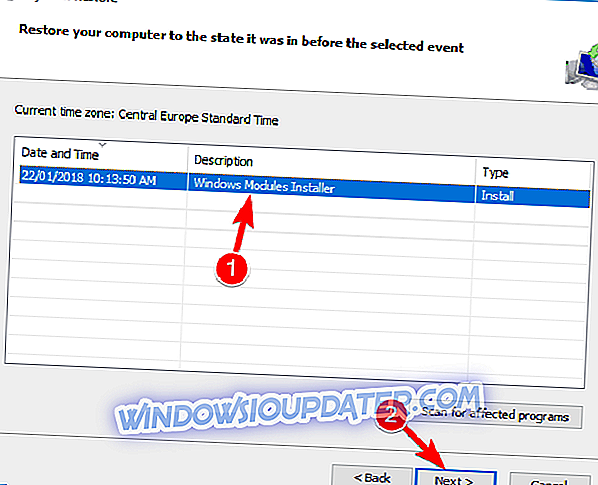
- ทำตามคำแนะนำบนหน้าจอเพื่อเสร็จสิ้นกระบวนการคืนค่า
เมื่อระบบของคุณได้รับการกู้คืนแล้วให้ตรวจสอบว่าปัญหายังคงมีอยู่หรือไม่ อย่างไรก็ตามคอยดูไดรเวอร์และการปรับปรุงระบบ หากปัญหาปรากฏขึ้นอีกครั้งอาจเป็นไปได้ว่าการอัปเดตเฉพาะทำให้เกิดปัญหานี้ดังนั้นคุณต้องปิดกั้น Windows 10 จากการติดตั้งการอัปเดต
ข้อผิดพลาด VIDEO_TDR_TIMEOUT_DETECTED มักเกิดจากกราฟิกการ์ดของคุณ แต่เราหวังว่าคุณจะสามารถแก้ไขข้อผิดพลาดนี้ได้โดยใช้หนึ่งในวิธีแก้ไขปัญหาของเรา